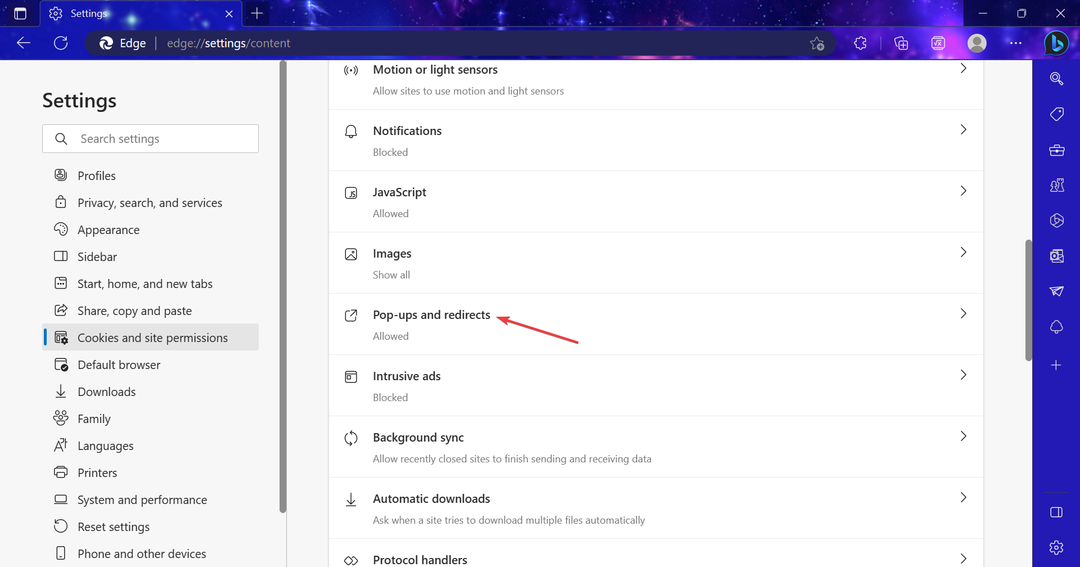Hier in diesem Artikel beschreibe ich die Schritte zum Deaktivieren der Java-Update-Benachrichtigung in Windows 10. Diese nervige Java-Update-Benachrichtigung erscheint jedes Mal, wenn Windows 10 bootet. Befolgen Sie einfach die folgenden Schritte, um dies zu deaktivieren.
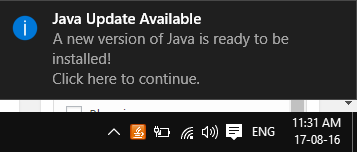
So deaktivieren Sie die Java-Update-Benachrichtigung in Windows 10
Wenn Sie nun über die Systemsteuerung zu Java wechseln und die Option "Nie nach Updates suchen" aktivieren, scheint es nicht zu funktionieren. Die einzige Methode, mit der es funktioniert, besteht darin, den Registrierungsschlüssel zu bearbeiten.
Finden Sie zunächst heraus, dass Ihr PC 32-Bit oder 64-Bit ist. Um dies herauszufinden, klicken Sie mit der rechten Maustaste auf das Symbol Dieser PC oder Mein Computer auf dem Desktop.
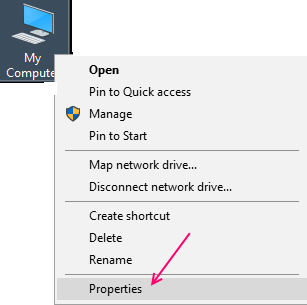
Sehen Sie dies nun wie im angegebenen Bild gezeigt.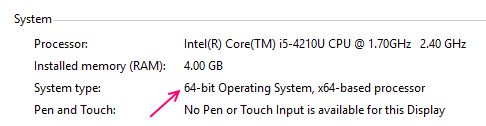
Fall 1: – Wenn Ihr Computer 64 Bit hat
#1 . Drücken Sie Windows-Taste + r und sobald sich das Ausführen-Befehlsfeld öffnet, geben Sie ein regedit drin.
#2. Es öffnet den Registrierungseditor. Navigieren Sie zu dem unten angegebenen Pfad.
HKEY_LOCAL_MACHINE\SOFTWARE\WOW6432Node\JavaSoft\Java Update\Policy
#3. Jetzt ändern JavaUpdate aktivieren indem Sie darauf doppelklicken und dann 0 eingeben.
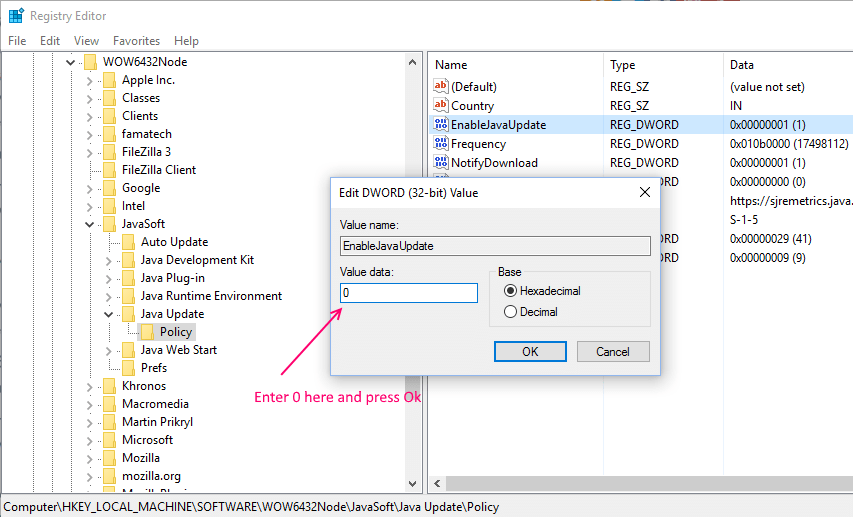
Fall 2: – Wenn Ihr Computer 32 Bit hat
#1 . Drücken Sie Windows-Taste + r und sobald sich das Ausführen-Befehlsfeld öffnet, geben Sie ein regedit drin.
#2. Es öffnet den Registrierungseditor. Navigieren Sie zu dem unten angegebenen Pfad.
HKEY_LOCAL_MACHINE\SOFTWARE\JavaSoft\Java Update\Policy
#3. Jetzt ändern JavaUpdate aktivieren indem Sie darauf doppelklicken und dann 0 eingeben.
Das ist es. Sie haben die Java-Update-Benachrichtigung auf Ihrem Windows 10-PC erfolgreich deaktiviert.
So deaktivieren Sie die Java-Update-Benachrichtigung über die Systemsteuerung
1. Öffnen Schalttafel
2. Klicken Sie nun auf Aussicht und wähle große Icons
3. Suchen Sie jetzt und klicken Sie auf Java.
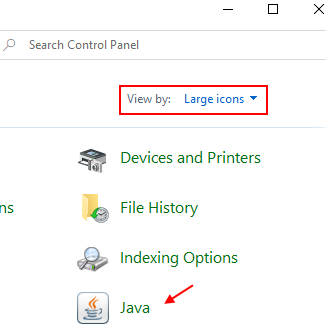
4. Klicke auf Aktualisieren Tab.
5. Deaktivieren Sie Automatisch nach Aktualisierungen suchen.
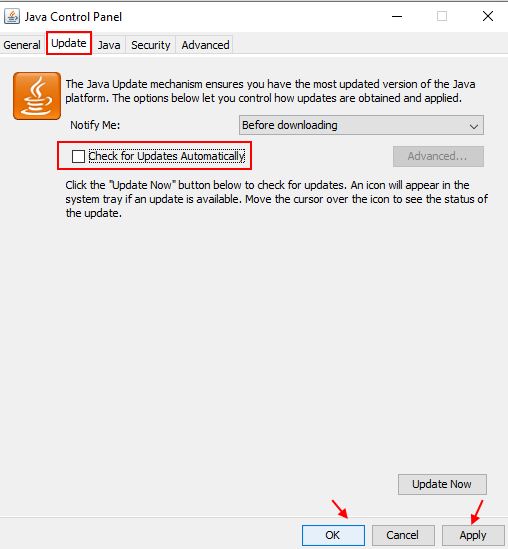
6. Wählen Nicht prüfen in der angezeigten Eingabeaufforderung.
7. Klicke auf Anwenden und OK.